win11任务栏放到右边 Win11如何修改任务栏到右侧
更新时间:2024-03-21 10:54:37作者:yang
Win11的任务栏一直是用户界面中的重要组成部分,它通常位于屏幕底部,有些用户可能更喜欢将任务栏放置在屏幕的右侧,这种布局不仅可以提供更多的屏幕空间,还可以使操作更加方便。对于想要将Win11任务栏放到右边的用户来说,该如何操作呢?接下来我们就来看看Win11如何修改任务栏到右侧。
win11下载地址
Win11任务栏怎么靠右:
1、首先按下键盘“Win+r”打开运行,输入“regedit”回车确定。
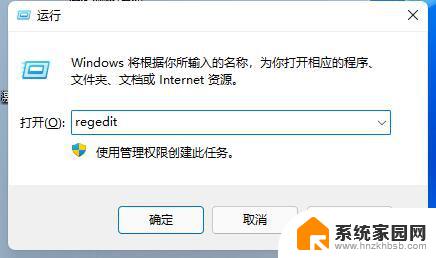
2、在注册表找到如下位置“计算机HKEY_CURRENT_USERSoftwareMicrosoftWindowsCurrentVersionExplorerStuckRects3”
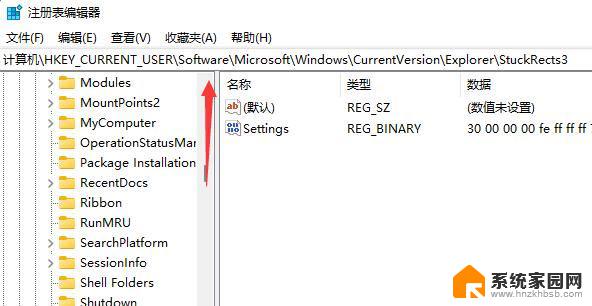
3、然后双击打开其中的“settings”文件。
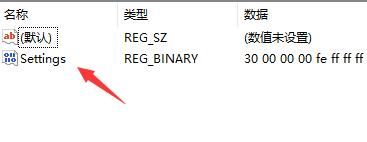
4、然后将其中框定的数值更改为“02”就可以将任务栏靠右了。注意:如果大家更改完之后无效,可以重启系统来解决。
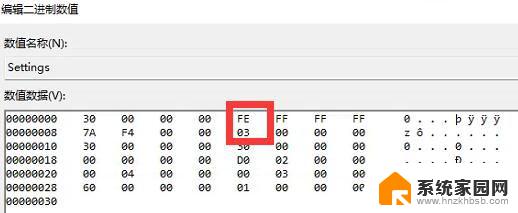
以上就是将Win11任务栏放到右侧的全部内容,如果有任何不清楚的地方,用户可以根据本文的方法进行操作,希望对大家有所帮助。
win11任务栏放到右边 Win11如何修改任务栏到右侧相关教程
- win11任务栏放到侧面右边 Win11任务栏侧面放置教程
- win11怎么把整个任务栏放到左边 Win11如何将任务栏移到左边
- win11任务栏还原默认设置 Win11任务栏右边恢复到下面
- win11任务栏显示右侧 Win11任务栏靠右对齐方法
- win11任务栏在左边 Win11系统如何调整任务栏位置到左侧
- win11中心任务栏放左面 Win11任务栏如何移到左边
- win11设置任务栏在左侧显示 如何将Win11系统任务栏移动到左侧
- win11任务栏在右边显示 Win11任务栏怎么设置靠右显示
- win11任务栏 放到 屏幕左边 win11系统如何调整任务栏在左侧显示
- 任务栏靠右怎么调回来 如何在Win11中设置任务栏靠右显示
- win11自带桌面背景图片在哪里 个性化电脑壁纸设计灵感
- 虚拟触摸板win11 Windows11虚拟触摸板打开方法
- win11系统默认声音 Win11如何设置默认音量大小
- win11怎么调开机启动项 Win11开机启动项配置
- win11如何关闭设置桌面 Windows11设置主页如何关闭
- win11无法取消pin密码 win11怎么取消登录pin密码
win11系统教程推荐
- 1 win11屏保密码怎样设置 Win11屏保密码设置步骤
- 2 win11磁盘格式化失败 硬盘无法格式化怎么修复
- 3 win11多了个账户 Win11开机显示两个用户怎么办
- 4 电脑有时不休眠win11 win11设置不休眠怎么操作
- 5 win11内建桌面便签 超级便签文本添加
- 6 win11红警黑屏只能看见鼠标 win11玩红色警戒黑屏故障解决步骤
- 7 win11怎么运行安卓应用 Win11安卓应用运行教程
- 8 win11更新打印机驱动程序 Win11打印机驱动更新步骤
- 9 win11l图片打不开 Win11 24H2升级后无法打开图片怎么办
- 10 win11共享完 其他电脑无法访问 Win11 24H2共享文档NAS无法进入解决方法